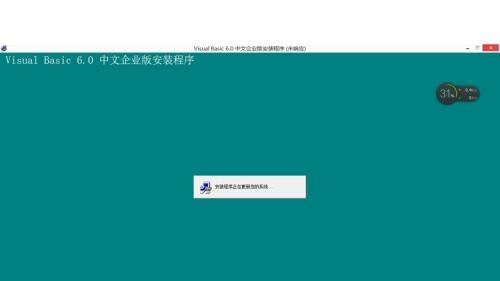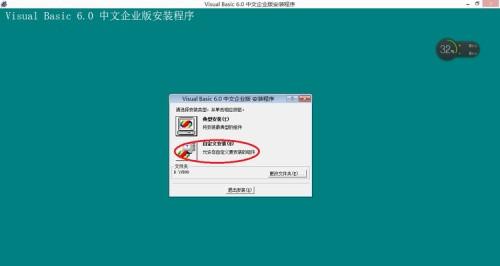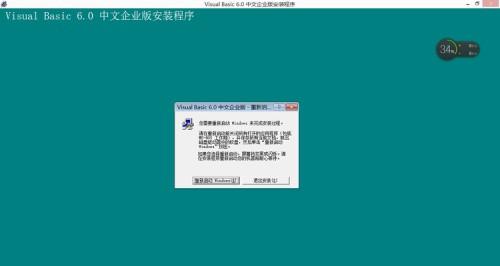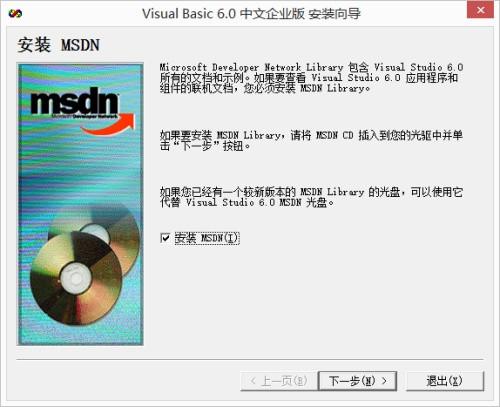关于Win 8.1和 Win 8系统 安装VB6.0 时总是出现"未响应"问题的解决办法
08-18
由于兼容性问题,vb6.0在Win 8.1和 Win 8系统上安装时总是出错(总会在系统更新界面出现“未响应”的提示,如下图)
解决方法如下:
第一步:打开安装包里的安装程序并按如下步骤安装
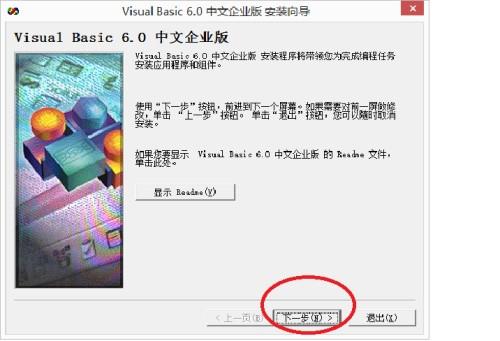
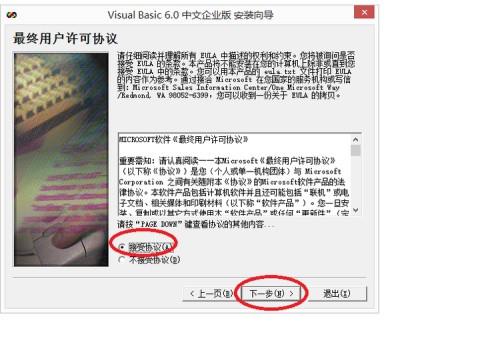
在ID号栏输入:111-1111111,在姓名栏输入d(其他的也可以),然后点击“下一步”
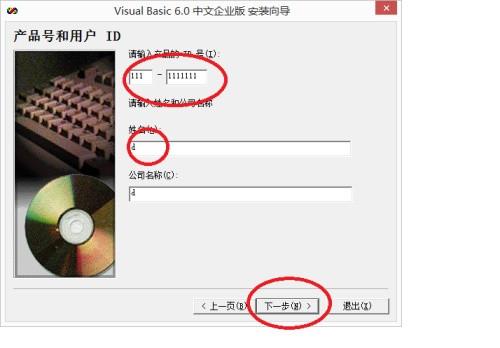
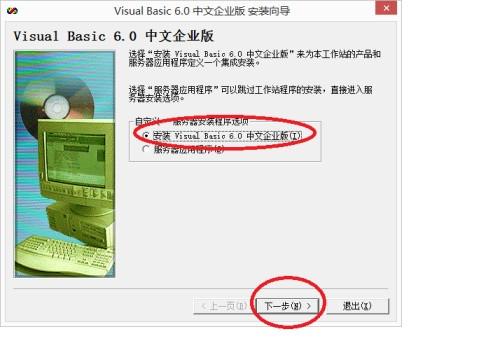

这里点击“是”或者“否”均可
在这里我们点击“自定义安装
在这里,单击“数据访问”,然后点击“更改选项”

在新的窗口中,将第一项去掉,此时会弹出一个警告,不用理它,点击确定即可

安装结束后,重启电脑即可。
开机后自动弹出下面的界面,你可以选择不安装MSDN(因为兼容性问题,根本就安不上),随后按照步骤进行就可以了。
这样vb6.0 就完成在win8 /win8.1系统上的安装了,是不是很简单!!
注意:一部分电脑在启动vb6.0程序时可能会提示数据库丢失,不能正常运行,暂时不用,这个没关系,忽略即可。